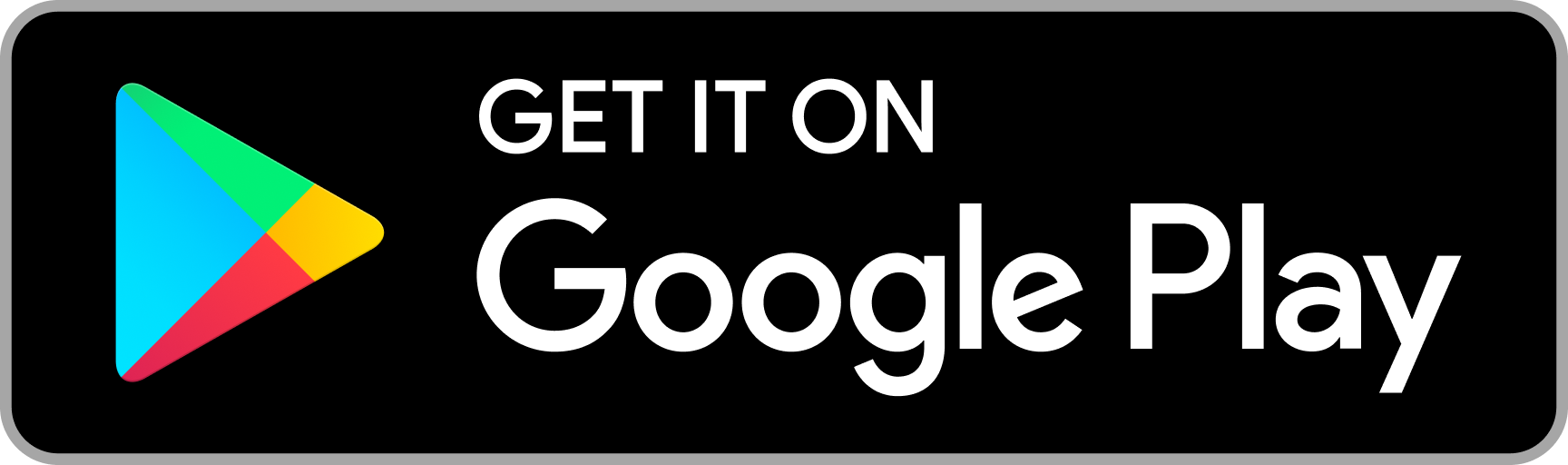методы настройки iOS
Установка QR-кода (метод сканирования)
1.Откройте камеру на Вашем iPhone.
2.Отсканируйте QR-код предоставляется.
3.Нажмите на уведомление "План сотовой связи/мобильной связи".
4.Нажмите Продолжайте 2 раза.
5.Подождите до 10 минут для активации.
6.Нажмите Готово.
7.На сайте Наклейки для сотовых/мобильных плановно Вторичный.
8.Введите Qoolline или выберите предустановленную метку.
9.Нажмите Продолжайте.
10.Выберите свой Основная линия для звонков и текстовых сообщений, затем нажмите Продолжайте.
11.Выберите Ваш Основная линия для iMessage & FaceTime, затем нажмите Продолжайте.
12.Выберите Qoolline eSIM для Сотовая связь/мобильные данные. Убедитесь, что Разрешите переключение между сотовыми данными это off.
13.Нажмите Готово завершите настройку.
Установка QR-кода (ручной выбор)
1.Откройте приложение Qoolline > Мои eSIM.
2.Коснитесь eSIM, которую нужно установить, затем выберите Посмотреть инструкции > QR-код.
3.Нажмите Поделиться и сохранить QR, тогда Сохранить изображение.
4.Перейти к Настройки > Клетчатка > Добавьте eSIM.
5.Выберите Используйте QR-код > Открытые фотографии, и выберите сохраненный QR-код.
6.Выполните шаги 4-13 из раздела Метод сканирования выше.
Прямая установка на iOS
1.Откройте приложение Qoolline > Мои eSIM.
2.Нажмите Посмотреть инструкции > Прямой > Установите eSIM.
3.Выполните шаги 4-13 из раздела Метод сканирования выше.
Ручная установка на iOS
1.Откройте приложение Qoolline > Мои eSIM > Посмотреть инструкции > Руководство.
2.Перейти к Настройки > Клетчатка > Добавьте eSIM.
3.Выберите Используйте QR-код > Введите данные вручную.
4.Введите SM-DP+ Адрес и Код активации предоставляется.
5.Нажмите Следующий, затем выполните шаги 4-13 из раздела Метод сканирования выше.
Методы настройки Android
Установка QR-кода (метод сканирования)
1.Откройте камеру на Вашем устройстве Android.
2.Отсканируйте QR-код предоставляется.
3.Нажмите Добавьте план.
4.Нажмите Добавить.
5.Подождите до 10 минут для активации.
6.Оставьте Звонки и Сообщения на Вашей основной SIM-карте, затем нажмите Мобильные данные.
7.Выберите eSIM с надписью Qoolline или Подключайтесь.
8.Перейти к Настройки > Соединения > Мобильные сети.
9.Обеспечьте Роуминг данных это на. Выберите Все сети если появится запрос.
Установка QR-кода (ручной выбор)
1.Сделайте снимок экрана qR-код из Посмотреть инструкции.
2.Открыть Настройки > Соединения > Менеджер SIM-карты (или Менеджер SIM-карт).
3.Нажмите Добавьте eSIM.
4.Выберите Сканируйте QR-код у поставщика услуг.
5.Выберите сохраненный QR-код из галереи.
6.Нажмите Добавить, затем выполните шаги 5-9 из раздела Метод сканирования выше.
Прямая установка на Android
1.Откройте приложение Qoolline > Мои eSIM > Посмотреть инструкции > Прямой > Установите eSIM.
2.Нажмите Добавить.
3.Выполните шаги 5-9 из раздела Метод сканирования выше.
Ручная установка на Android
1.Откройте приложение Qoolline > Мои eSIM > Посмотреть инструкции > Руководство.
2.Перейти к Настройки > Соединения > Менеджер SIM-карты (или Менеджер SIM-карт).
3.Нажмите Добавьте eSIM > Сканируйте QR-код > Введите данные вручную.
4.Введите SM-DP+ Адрес и Код активации (SMDP+ ID) предоставляется.
5.Нажмите Добавить, затем выполните шаги 5-9 из раздела Метод сканирования выше.
Следуя этим инструкциям, Вы сможете легко настроить свою Qoolline eSIM как на iOS, так и на Android-устройствах. Выберите наиболее удобный для Вас способ и наслаждайтесь бесперебойной связью с Qoolline!